
ქსელის აპარატურის ტექნიკის ID, MAC მისამართი, შეიძლება გამოყენებულ იქნას ინტერნეტში უნიკალური მომხმარებლის იდენტიფიცირება, ამიტომ უსაფრთხოების სპეციალისტები რეკომენდირებულია პერიოდულად შეცვალონ. დღეს ჩვენ გვინდა გითხრათ, თუ როგორ ხდება ეს მოწყობილობები Android- ზე.
შეცვალეთ MAC მისამართი Android- ში
პირველი, რაც ჩვენ გვინდა აღინიშნოს, არის ქვემოთ მოყვანილი მეთოდების უმრავლესობა მხოლოდ იმუშავებს მხოლოდ მოწყობილობებზე. ზოგადად, გაჟღერებული ღირებულებების შეცვლის მეთოდები არსებობს სამი - ეს არის სპეციალური განაცხადის გამოყენება, შეიტანეთ ბრძანება "ტერმინალში" და სისტემის ერთ-ერთი ფაილების რედაქტირება.გაკვეთილი: როგორ მივიღოთ root in Android
ყურადღება! იმის გამო, რომ როდესაც MAC მისამართი შეცვლის პროცესში შეცდომები, პრობლემები შესაძლებელია ინტერნეტის ხელმისაწვდომობით, ყველა შემდგომი ქმედებები, რომლებიც თქვენს რისკზე აკეთებთ! მკაცრად რეკომენდირებულია სისტემის სარეზერვო საშუალებით!
დაწვრილებით: როგორ გააკეთოთ სარეზერვო Android მოწყობილობები
მეთოდი 1: შეცვალეთ ჩემი Mac
ბანანის სტუდიის განვითარების ჯგუფმა უკვე გაათავისუფლა და მხარს უჭერს განაცხადის სწრაფად შეცვალოს ქსელის იდენტიფიკატორი არა მხოლოდ Wi-Fi Adapter, არამედ სხვა ინტერფეისები.
ჩამოტვირთეთ ჩემი Mac Google Play ბაზარზე
- პირველ რიგში დაწყებისას, პროგრამა მოითხოვს ფესვთა წვდომას, უზრუნველყოს იგი. შემდეგი, გაფრთხილებები გამოჩნდება, გაეცანით მათ.
- მთავარ განაცხადის ფანჯარაში გამოჩნდება. პარამეტრები არ არის ძალიან ბევრი - შეგიძლიათ იხილოთ ორიგინალური იდენტიფიკატორი და დაკავშირება მიმდინარე ქსელში. შეცვლის მისამართი ხდება "ახალი Mac" პუნქტში - შეიყვანეთ მისამართი ხელით (ფორმატი Xx: xx: xx: xx: xx ) ან დააჭირეთ შემთხვევითი თაობის ღილაკს. გადარჩენა პარამეტრების, გამოიყენოთ ღილაკს Diskette ხატი.
- მანიპულირების შედეგების უზრუნველსაყოფად რეკომენდირებულია მისამართის შეცვლის ჩართვა, როდესაც მოწყობილობა იწყება. დაწკაპეთ ღილაკზე გადაცემის ხატი და გაააქტიუროთ ვარიანტი pop-up window.
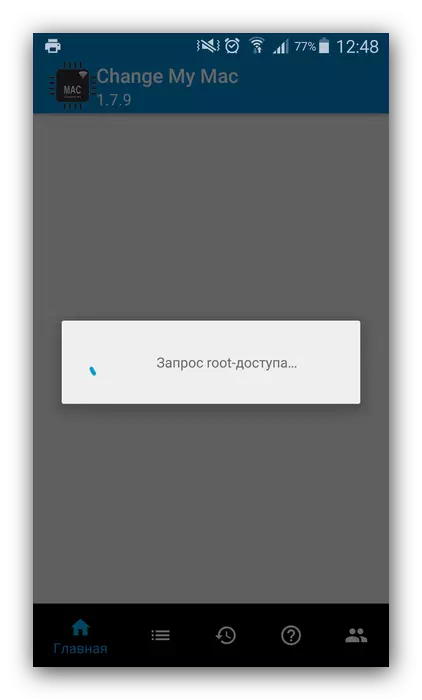
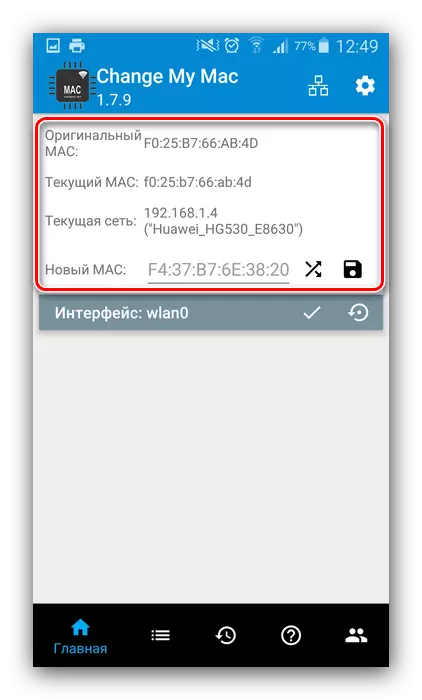
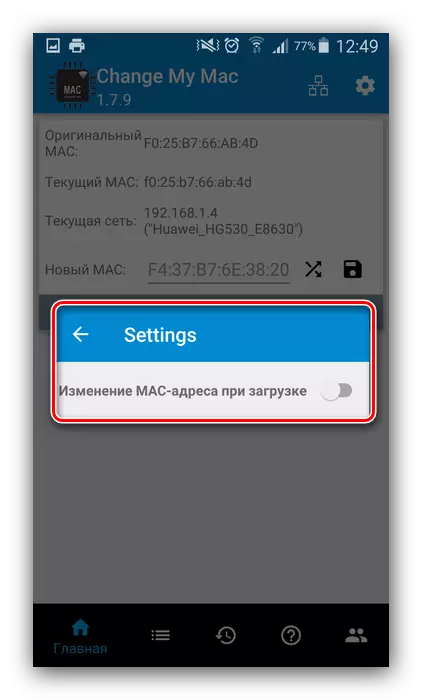
თუ ყველაფერი სწორად გაკეთდა, იდენტიფიკატორი შეიცვლება.
მეთოდი 2: გუნდი ტერმინალის ემულატორში
უფრო რთული, მაგრამ მართლაც საიმედო მეთოდი შეცვალოს MAC მისამართი ტერმინალის ემულატორში სპეციალური ბრძანების შესასვლელად. ეს ვარიანტი, ძირეული უფლებების გარდა, ასევე მოითხოვს BusyBox- ის ჩარჩოს დამონტაჟებას და ტერმინალის პროგრამებს.
ჩამოტვირთეთ BusyBox Installer Google Play ბაზარზე
ჩამოტვირთვა Terminal Emulator for Android საწყისი Google Play Market
- ორივე კომპონენტის ინსტალაციის შემდეგ, ტერმინალის ემულატორს გახსენით და შევა SU ბრძანება.
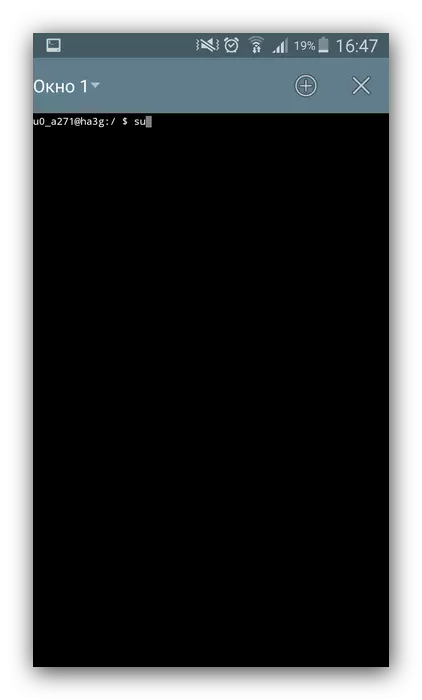
წინადადება, როგორც ჩანს, ფესვი, ეთანხმება მას.
- შემდეგი, შეიტანეთ შემდეგი ბრძანება:
BusyBox ifconfig wlan0 hw ether * ახალი მისამართი *
ნაცვლად * ახალი მისამართი * შეიყვანეთ სასურველი იდენტიფიკატორი თარგის მიერ მე -2 ნაბიჯიდან 2-ისგან.
- დაადასტურეთ შეყვანა და გადატვირთეთ მოწყობილობა - ახალი MAC მისამართი დამონტაჟდება.

ეს მეთოდი საკმაოდ საიმედოა, თუმცა ხანდახან წარუმატებლობებს, განსაკუთრებით მოწყობილობებს მაღალ შეცვლილ ჭურვებს.
მეთოდი 3: სახელმძღვანელოს ჩანაცვლება სისტემაში
ამ უკანასკნელისთვის დღეს, ქსელის აღჭურვილობის იდენტიფიკატორის შეცვლის ვარიანტი შედგება სპეციალური სისტემის ფაილში ღირებულებებში. წვდომისათვის, თქვენ დაგჭირდებათ ფაილი მენეჯერი Root Access, მაგალითად, Root Explorer.
ჩამოტვირთეთ Root Explorer Google Play ბაზარზე
- აწარმოეთ აპლიკაცია, გადადით მასზე / Sys / Class / Net / WLAN0 / და იპოვეთ ფაილი მისამართით. Android 4.3- ის მოწყობილობებისთვის და ქვემოთ მოყვანილი მისამართით და ფაილის სახელი განსხვავდება, კერძოდ / FS / WIFI /.MAC.COB.
- ორმაგი ჩამოსასხმელი სასურველი ფაილი. მომდევნო მენიუში აირჩიეთ "ტექსტური რედაქტორი" ვარიანტი.
- ფაილი მზად იქნება რედაქტირებისთვის. როგორც ხედავთ, ის მხოლოდ MAC- ის მისამართიდან შედგება - შეგიძლიათ წაშალოთ ეს და ახალი დანერგვა.
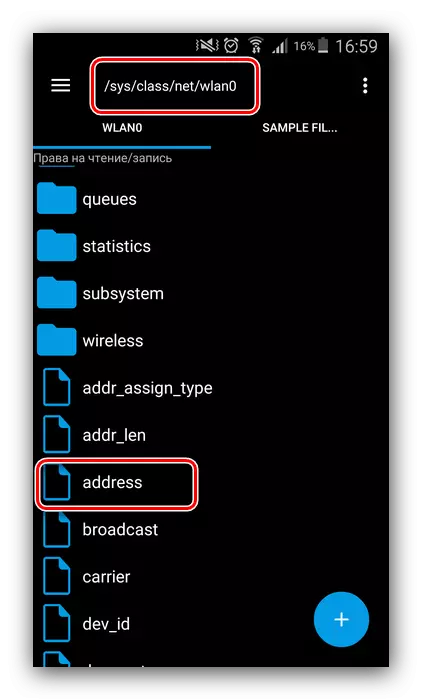
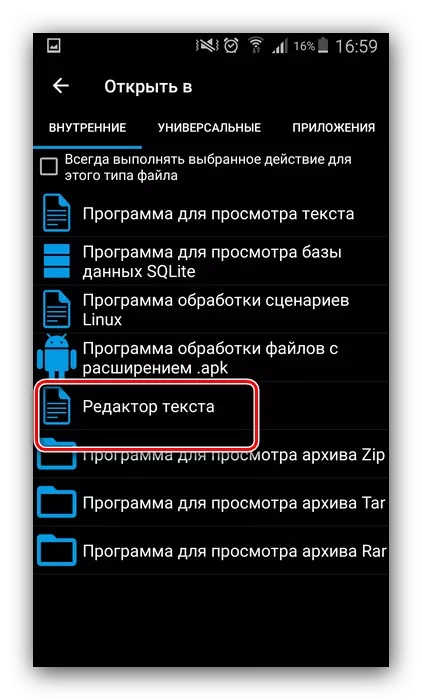
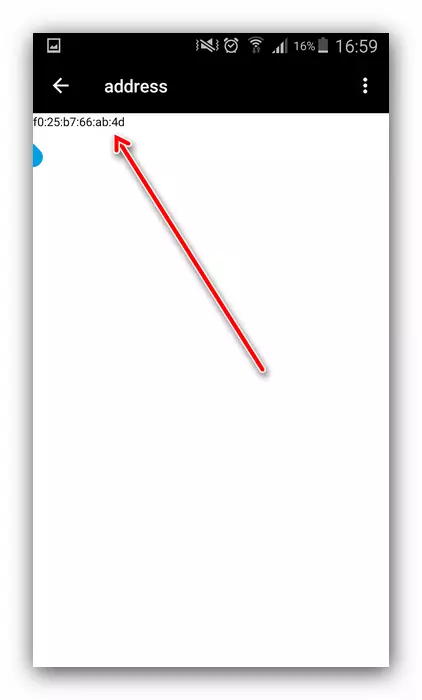
ნუ დაივიწყებთ ცვლილებების შენახვას, რის შემდეგაც თქვენი ტელეფონის უკაბელო ადაპტერს ახალი იდენტიფიკატორი ექნება.
დასკვნა
ახლა თქვენ იცით, თუ როგორ უნდა შეიცვალოს MAC მისამართი მოწყობილობის Running Android. თუმცა, არ არის რეკომენდირებული ბოროტად ეს - არსებობს რისკი, რომ პროგრამაში მონაწილეობდნენ ქსელის ადაპტერს და დაკარგავს ინტერნეტს წვდომის შესაძლებლობას.
